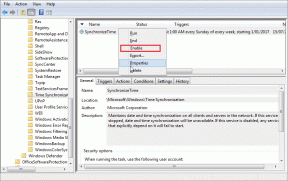Hur man använder Burst Mode på iPhone för att ta flera bilder
Miscellanea / / April 10, 2023
Har du någonsin klickat på ditt söta lilla barn som sprang runt i huset bara för att få ett suddigt foto? Försökte tajma ditt foto för det perfekta hoppet över bron men slutade med en ocentrerad bild? Tja, det är precis därför burst-läge är här! iPhone-burstläget klickar på flera bilder på en bråkdels sekund så att du inte missar en enda bildruta.

Burst-läge är oerhört användbart när du fångar rörliga föremål eller en handlingssekvens. Eftersom det inte alltid är möjligt att trycka på avtryckaren vid rätt tidpunkt kan du ta en serie bilder med serieläge på din iPhone. Låt oss förstå vad det är i detalj innan vi visar dig hur du använder det.
Vad är Burst Mode på iPhone
Burst-läget klickar på flera foton i en sträcka istället för att ta en enda bildruta. Det är användbart när ditt motiv rör sig och du är osäker på när du ska trycka på avtryckaren. Med seriebilder på iPhone kan du ta upp till 600 bilder på traven. På så sätt behöver du inte pausa mellan varje tagning och missa ögonblicket.

Du kan använda bildserieläge för att fånga barn, husdjur och alla andra motiv som rör sig ofta. Du kan också använda den för att ta actionbilder på din iPhone. Om du vill få en bild av din vän medan du hoppar i luften, eller en bild av din favoritbasketspelare som dunkar — är burst-läget rätt väg att gå.
Hur man klickar på bilder i Burst Mode på iPhone
Om du undrar hur du tar flera bilder på din iPhone, här är en komplett guide.
Steg 1: Öppna kameraappen på din iPhone.

Steg 2: På iPhone XS och högre trycker du på avtryckaren och drar den åt vänster utan att släppa den.
På äldre iPhones, tryck och håll ned avtryckaren.

Din iPhone börjar nu ta bilder i serieläge.
Siffran längst ned anger antalet bilder som tagits i serieläge. Observera att iPhone fortsätter att ta fler bilder tills du håller fast avtryckaren.

Steg 3: Släpp avtryckaren och din bild i serieläge tas och sparas.
Så här tar du snabba bilder på din iPhone. Kolla också in dessa coola iPhone kamera appar.
Hur man visar bilder i Burst Mode på iPhone
Nu när du har lärt dig att ta flera bilder på din iPhone, så här ser du de seriebilder du klickade på.
Steg 1: Öppna appen Foton på din iPhone. Rulla ned och tryck på fliken Bursts.


Steg 2: Välj bildseriebilden du har klickat på för att se den.

Du kan sedan dela bilderna eller redigera dem härifrån.
Hur man sparar enskilda bilder från foton i serieläge
Hela poängen med att klicka på bilder i serieläge är att få den där perfekta ramen som du har försökt klicka på. Om ditt bildserieläge har 50 bildrutor vill du spara den viktiga. Så, hur väljer du och sparar den ramen, frågar du dig? Så här går det till.
Steg 1: Öppna appen Foton på din iPhone. Rulla ned och tryck på fliken Bursts.


Steg 2: Välj den seriebild du har klickat på.

Steg 3: Tryck på knappen Välj. Detta kommer att ta fram listan över alla bilder som tagits.

Steg 4: Svep genom alla miniatyrer längst ner på skärmen.

Steg 5: Välj önskat fotografi. Klicka sedan på den cirkulära kryssrutan i det nedre högra hörnet.

Steg 6: Tryck på Klar för att spara ändringar.

Steg 7: Du kan sedan välja om du vill behålla alla bilder i seriebilden eller bara den du valt.

Tips för att ta bilder i serieläge på iPhone
Här är några tips och tricks som hjälper dig att ta bättre bildserier med din iPhone.
- Börja ta en bild i serieläge innan ditt motiv börjar röra sig eller utföra en åtgärd.
- Använd serieläge för att klicka på porträtt eller uppriktiga bilder. På så sätt kommer du att ha flera bilder att välja mellan med olika uttryck.
- Klickar du på ett skott i blåsiga miljöer? Burst-läge kommer väl till pass. Det är också användbart när du har skakiga händer.
- Burst-läge är ett utmärkt verktyg för att fånga djur i djurparker.
- När du tar ett gruppfoto kan du ta en seriebild. På så sätt kan du alltid välja ett bättre foto om någon har slutit ögonen eller letar någon annanstans i en ram.
Vanliga frågor om Burst Mode på iPhone
Helst bör det inte vara någon minskning av fotokvaliteten när du använder serieläge i dagsljus. Men att klicka på bilder i serieläge i svagt ljus kan påverka kvaliteten. Detta beror på att slutarhastigheten är högre i serieläge.
Nej, du kan inte klicka på seriebilder med nattläge aktiverat.
De iPhone 14 Pro-serien kan ta 48 MP-bilder men du kan inte aktivera burst-läge när du klickar på dem.
Frys ögonblicket
iPhone-burstläget är en utmärkt funktion för att fånga rörliga föremål. Klicka på hundratals bilder i en bild och välj sedan den som du gillar mest. Om du har iPhone 13 eller 14 Pro Series, så här gör du stoppa iPhone-kameran från att byta automatiskt.
Senast uppdaterad den 16 februari 2023
Ovanstående artikel kan innehålla affiliate-länkar som hjälper till att stödja Guiding Tech. Det påverkar dock inte vår redaktionella integritet. Innehållet förblir opartiskt och autentiskt.